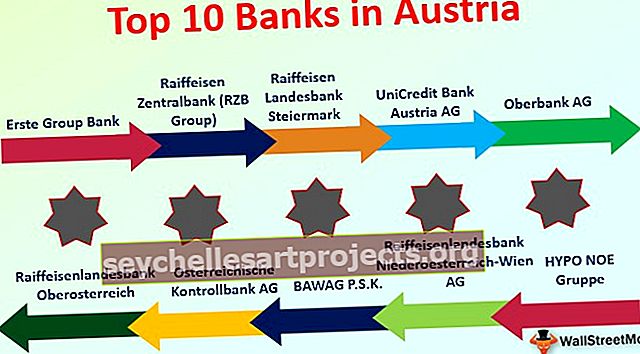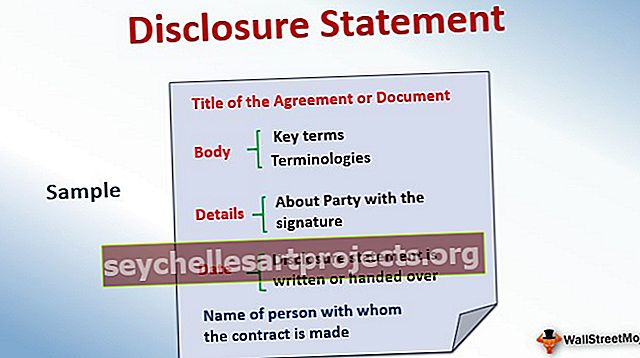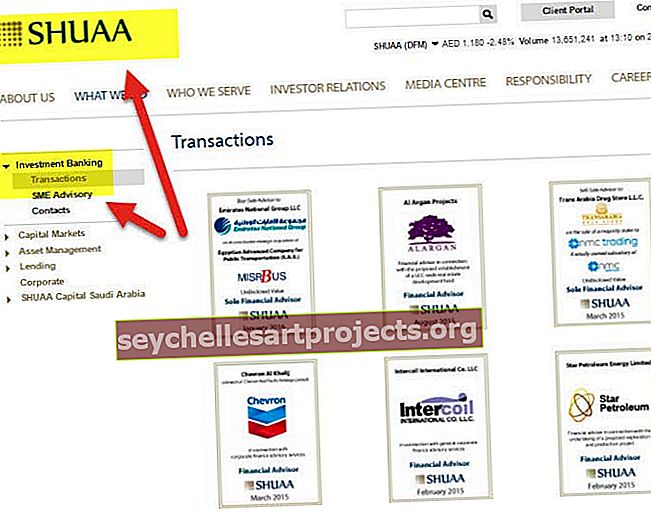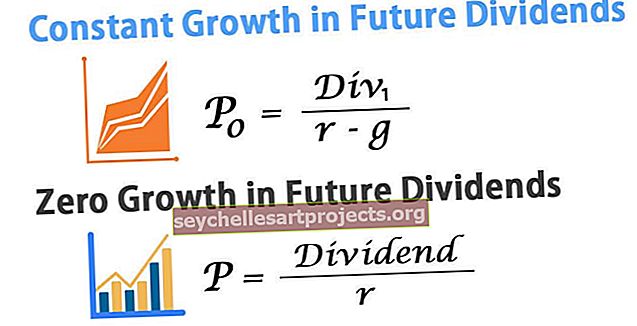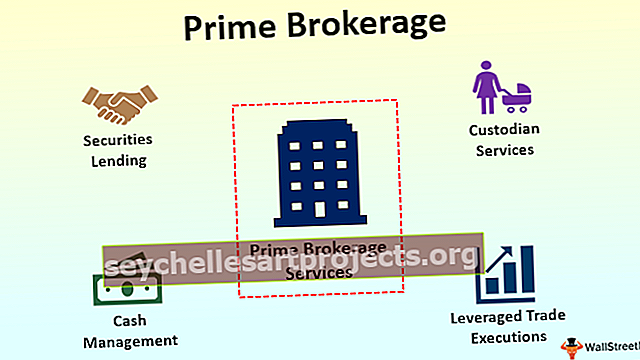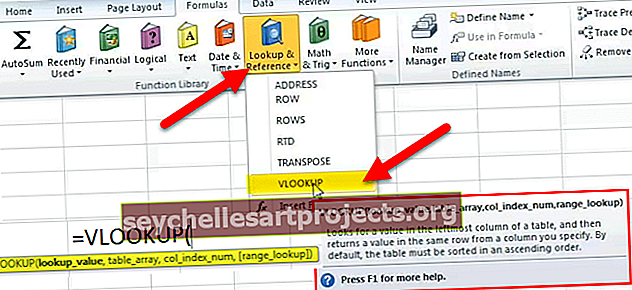Exceli kasutamine | Ms Exceli 12 kõige olulisema kasutuse loetelu
Microsoft Exceli 12 kõige olulisema kasutuse loetelu
Exceli kasutusvõimalusi on palju ja loetelu jätkub, kuid siin on loetletud mõned Microsofti exceli olulised kasutusalad, et alustada asju algajale.
- Hankige kiireid kokkuvõtteid
- Andmete analüüs ja tõlgendamine
- Andmetega töötamiseks palju valemeid
- Andmete korrastamine ja ümberkorraldamine
- Andmete filtreerimine
- Eesmärgiotsingu analüüs
- Paindlik ja kasutajasõbralik
- Veebipõhine juurdepääs
- Armatuurlaudade ehitamine
- Interaktiivsed diagrammid ja graafikud
- Dünaamilised valemid
- Automaatika Exceli kaudu

Arutagem nüüd neid kõiki üksikasjalikult koos ühe näite abil -
# 1 - hankige kiireid kokkuvõtteid
Üldsumma või vahesumma saamine on tavaline ülesanne, nii et Excel pakub oma automaatse summa suvandiga kiiret numbrite summat. Näiteks vaadake Exceli allolevaid andmeid.

Meil on ülaltoodud kuunumbrid, nii et kiire lahtrisse B7 saamiseks vajutage lihtsalt automaatse summa kiirklahvi ALT + = märk.

Nagu näete, on see Excelisse sisestanud funktsiooni SUM , tulemuse saamiseks vajutage sisestusklahvi.

Seal te lähete, meil on ülal kiire arv.
# 2 - andmete analüüs ja tõlgendamine
Arvutustabel sisaldab andmeid, nii et andmete taga on lugu, mida otsustajad peavad tegema ärimaailmas eluliselt oluliste otsuste langetamiseks. Nii et kui andmed on Exceli abil saadaval, võime kasutada andmete kiireks analüüsimiseks ning arvude kiireks ja tõhusaks tõlgendamiseks MS Exceli funktsioone, nagu pöördtabel ja valemid.

# 3 - palju valemeid andmetega töötamiseks
MS Excelis on andmetega töötamiseks palju sisseehitatud funktsioone. Excelis on üle 450 funktsiooni, mistõttu need funktsioonid on jaotatud kategooriatesse „Finants, loogika, tekst, kuupäev ja kellaaeg, otsimine ja viide, matemaatika ja trig, statistika, tehnika, kuup, teave ja veeb.

# 4 - andmete korrastamine ja ümberkorraldamine
Te ei saa andmeid, mis on kasutamiseks valmis, nii et Exceli tööriistade abil saame neid andmeid korrastada ja tegelikult võime neid vastavalt kasutajate vajadustele ümber korraldada.
# 5 - andmete filtreerimine
Kasutades Exceli filtri valikut, saame filtreerida konkreetseid andmeid andmeridade arvust. Rakendada saab mitte ainult ühte veerufiltrit, vaid ka filtrit mitmele veerule, et see vastaks andmete mitmele kriteeriumile.

# 6 - eesmärkide otsimise analüüs
Kui eesmärk on seatud ja projekti teatud etapis, peame võib-olla selle eesmärgi saavutuse üle vaatama. Nii et Exceli abil saame kõiki neid asju jälgida ja ka teha kindlaks, mida tuleb soovitud eesmärkide saavutamiseks ülejäänud sammudes teha.

# 7 - paindlik ja kasutajasõbralik
Kui võrrelda MS Exceli teiste arvutustabelitega, leiate, et MS Excel on piisavalt sõbralik ja piisavalt paindlik, et see sobiks kasutajate vajadustega. Exceli asjadega alustamiseks peab olema korralik väljaõpe.
# 8 - veebipõhine juurdepääs
Mitte kogu aeg, kui me teda võrguühenduseta teeme, tuleb osa andmetest hankida ka veebisaitidelt. Saame andmeid importida failidest „MS Access File, Text File, Web, SQL Servers, XML Data Import” jne ... Nii et andmete paremaks saamine pole piirang.

# 9 - Armatuurlaudade ehitamine
Kui loetakse andmete taga olev lugu, et lõppkasutajad võiksid neid kokkuvõtvaid tulemusi vaadata ühe lehevaates, siis saame MS Exceli abil koostada armatuurlauad, mis saaksid jutustada ühe lehekülje vaates. Armatuurlauda ei saa ehitada mitte ainult, vaid see muudab armatuurlaua ka interaktiivseks.

# 10 - interaktiivsed diagrammid ja graafikud
Diagrammid ja graafikud võivad kasutaja tähelepanu äratada, nii et MS Exceli abil saame koostada interaktiivseid graafikuid ja graafikuid, et lugu paremini rääkida kui ainult kokkuvõtlikud tabelid.

# 11 - dünaamilised valemid
Exceli valemite rakendamisel saame need muuta dünaamiliseks, nii et kui andmevahemik lisatakse või kustutatakse, näitavad meie valemid värskendatud tulemusi koheselt.

# 12 - Automaatika Exceli kaudu
Lõpuks, kui liikute MS Exceli kõrgtasemele, võite Exceli igapäevastest rutiinsetest töödest tüdineda, sellisel juhul saame VBA kodeerimiskeele abil Excelis aruandeid automatiseerida.